IDE-Stil
Nach oben zu Benutzeroberfläche
Tools > Optionen > Benutzeroberfläche > IDE-Stil
Mit "IDE-Stil" können Sie der IDE verschiedene Anzeigedesigns mit einem vollkommen anderen Farbschema zuweisen. Sie erhalten damit ein Erscheinungsbild, das für unterschiedliche Lichtverhältnisse oder eine längere Nutzung geeignet ist.
Im Fenster "IDE-Stil" können Sie verschiedene Designstile auswählen:
- Hell: Der Standard-IDE-Stil. Wendet ein weißes Farbschema an.
- Dunkel: Wendet ein Farbschema für den Nachtmodus mit dunklen Hintergründen an.
- Gebirgsnebel: Wendet helle, dem Stil "Hell" ähnliche Farbschemata an.
- Benutzerdefinierter VCL-Stil: Bei dieser Option können Sie einen VCL-Stil in einer Dropdown-Liste auswählen. Es stehen so zahlreiche Optionen zur Verfügung, um die IDE nach Ihren Wünschen anzupassen, einschließlich einer Kombination der zuvor genannten Stile.
Außerdem können Sie oberhalb dieser Optionen die Option Windows-Design anpassen aktivieren, wenn Sie möchten, dass Ihr IDE-Stil dem Ihres Windows-Betriebssystems entspricht. Klicken Sie auf Speichern, nachdem Sie den gewünschten Designstil ausgewählt haben, um den Stil anzuwenden und die Änderungen anzuzeigen.

Alternativ können Sie auch jede dieser Optionen in dem Dropdown-Menü in der oberen Symbolleiste neben dem Layout-Kombinationsfeld aktivieren.
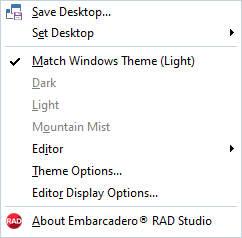
Schnelleinstellung für Editorfarben und Schnelleinstellung für Farben des Objektinspektors
Unter jeder Designstil-Option können Sie Einstellungen für das Farbschema in den Dropdown-Listen Schnelleinstellung für Editorfarben und Schnelleinstellung für Objektinspektor für den ausgewählten Designstil auswählen. Damit können Sie alle Farbeinstellungen, die Sie auf Ihr Farbschema anwenden möchten, noch weiter anpassen und die Schriftfarben in der IDE und auch die Hintergrundfarben ändern. RAD Studio Athens weist automatisch eine andere Schnelleinstellung für Editorfarben und für die Farben des Objektinspektors zu, um dem Farbschema des ausgewählten Designs zu entsprechen.
Sie können für "Schnelleinstellung für Editorfarben" und "Schnelleinstellung für Objektinspektor" jedes Farbschema auswählen, unabhängig von dem ausgewählten Design, und es mit zahlreichen Kombinationen weiter anpassen, wenn Sie Benutzerdefinierter VCL-Stil als bevorzugte Stiloption auswählen. Eine weitere Möglichkeit auf diese Optionen zuzugreifen, ist die Option Editor im Dropdown-Menü in der oberen Symbolleiste neben dem Layout-Kombinationsfeld, wie oben beschrieben.
• Das dunkle Design wurde für Embarcadero von DelphiStyles.com entwickelt.